Πώς να ανοίξετε αρχεία .aspx σε υπολογιστή με Windows 10
Έχετε δει ποτέ επέκταση URL .aspx στη γραμμή διευθύνσεων του προγράμματος περιήγησής σας; Κάτι σαν , αν ναι, που υποδηλώνει ότι βρίσκεστε σε μια σελίδα .aspx . Ακριβώς(Just) όπως οι μορφές αρχείων .docx είναι για έγγραφα ή οι μορφές .pdf είναι για έγγραφα μόνο για ανάγνωση ή η μορφή αρχείου .zip για συμπιεσμένα αρχεία, η επέκταση .aspx είναι για αρχεία που έχουν αναπτυχθεί στη γλώσσα .net.https://xyz.com/form.aspx
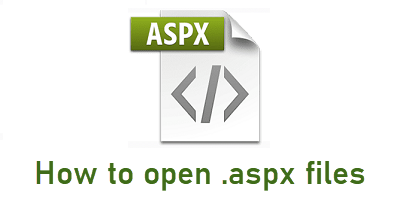
Τι είναι ένα αρχείο .aspx
Το ASPX(ASPX) σημαίνει Active Server Page Extended file. Είναι σελίδες που δημιουργούνται συχνά με το Microsoft Visual Web Developer for Microsoft ASP.NET framework. Μερικές φορές ονομάζονται .Net web forms .
Τις περισσότερες φορές, μπορείτε να βρείτε την επέκταση .aspx σε αρχεία που έχετε λάβει από έναν ιστότοπο. Αυτά τα αρχεία δεν πρέπει να μπερδεύονται με τα αρχεία Web Handler ASHX . Τα αρχεία ASPX είναι (ASPX)ιστοσελίδες(Web) που δημιουργούνται από διακομιστή και είναι συχνά γραμμένες σε C# ή VBScript .
Η Microsoft ανέπτυξε το πλαίσιο ASP.NET για να αντικαταστήσει την Active Server Page ( ASP ) το 2002. Οι προγραμματιστές ιστού(Web) χρησιμοποιούν αυτό το πλαίσιο εφαρμογών web για την παραγωγή δυναμικών εφαρμογών και τοποθεσιών web.
Πώς να ανοίξετε αρχεία .aspx σε υπολογιστή με Windows 10
Τα περισσότερα λειτουργικά συστήματα, ειδικά τα Windows(Windows OS) , δεν ανοίγουν απευθείας τη μορφή αρχείου .aspx . Δείτε πώς να το κάνετε:
- Αλλάξτε την επέκταση του αρχείου .aspx
- Ανοίξτε αρχεία .aspx με ένα πρόγραμμα τρίτου κατασκευαστή
- Αποκτήστε πρόσβαση σε αρχεία .aspx(Access .aspx) με ηλεκτρονικά εργαλεία.
1] Αλλάξτε(Change) την επέκταση του αρχείου .aspx
Μερικές φορές, ο λόγος που κατεβάσατε μια μορφή αρχείου .aspx αντί για τις μορφές που έχετε συνηθίσει είναι επειδή το πρόγραμμα περιήγησης απέτυχε να διορθώσει την επέκταση του αρχείου. Θα μπορούσε να συμβεί σε ένα αρχείο σε μορφή αρχείου PDF , Docx ή XLSX .
Εάν προτιμάτε να χρησιμοποιήσετε αυτήν τη μέθοδο, είναι καλύτερο να μάθετε την επέκταση αρχείου(find out the file extension) που περιμένατε. Το μόνο που θα πρέπει να κάνετε εδώ είναι να αλλάξετε την επέκταση αρχείου από .aspx σε .pdf (ή την υποτιθέμενη επέκταση αρχείου), αλλά πρώτα, ακολουθήστε αυτόν τον οδηγό για να επιτρέψετε στα Windows να εμφανίζουν τη μορφή αρχείου.
Ανοίξτε το πλαίσιο διαλόγου Εκτέλεση , πληκτρολογήστε c (Run)φακέλους ελέγχου(ontrol folders,) και πατήστε ENTER.
Επιλέξτε την καρτέλα Προβολή(View) από το παράθυρο διαλόγου που εμφανίζεται και καταργήστε(Uncheck) την επιλογή του πλαισίου ελέγχου Απόκρυψη επεκτάσεων για γνωστούς τύπους αρχείων(Hide extensions for known file types ) .
Πατήστε OK για να αποθηκεύσετε τις ρυθμίσεις και να κλείσετε το παράθυρο διαλόγου.
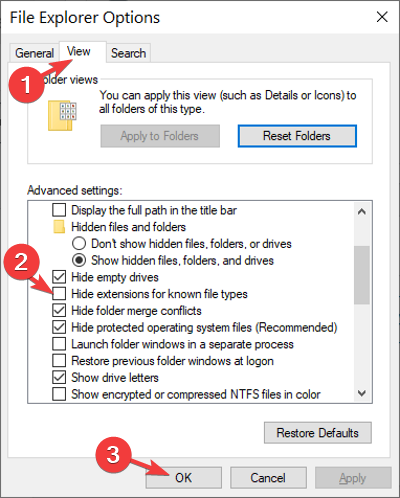
Τώρα, κάντε δεξί κλικ(right-click) στο αρχείο ASPX και, στη συνέχεια, επιλέξτε Μετονομασία.(Rename.)
Αλλάξτε την επέκταση αρχείου από .aspx σε .pdf και πατήστε Ναι(Yes) στην προειδοποίηση που εμφανίζεται στα Windows . Τώρα μπορείτε να αποκτήσετε πρόσβαση στο αρχείο σε μορφή .pdf.
2] Ανοίξτε(Open .aspx) αρχεία .aspx με ένα πρόγραμμα τρίτου κατασκευαστή
Προγράμματα όπως το Microsoft Visual Studio(Microsoft Visual Studio) , το Notepad++ και το Adobe Dreamweaver(Adobe Dreamweaver) είναι εργαλεία τρίτων που μπορούν να ανοίξουν ένα αρχείο ASPX . Ωστόσο, με το πρόγραμμα περιήγησής σας, μπορείτε να έχετε πρόσβαση σε αυτό. Είναι πιο πιθανό να έχετε ένα ενημερωμένο πρόγραμμα περιήγησης από οποιοδήποτε από τα παραπάνω εργαλεία.
Μπορείτε να χρησιμοποιήσετε Firefox , Chrome , Edge ή οποιοδήποτε πρόγραμμα περιήγησης. Το μόνο που έχετε να κάνετε είναι να κάνετε δεξί κλικ(right-click) στο αρχείο .aspx , να κάνετε κλικ στο Άνοιγμα με(Open with) και να επιλέξετε Chrome (το πρόγραμμα περιήγησής σας). Εάν δεν μπορείτε να βρείτε το πρόγραμμα περιήγησης που επιθυμείτε, κάντε κλικ στην επιλογή Επιλογή άλλης εφαρμογής(Choose another app) και εντοπίστε το καθορισμένο πρόγραμμα περιήγησής σας από το αρχείο προγράμματος(Program file) .
Συμβουλή:(Tip:) Εάν θέλετε να έχετε το αρχείο .aspx στον υπολογιστή σας, ενώ βρίσκεστε στο (.aspx)Chrome , πατήστε Ctrl + P για να ανοίξετε το παράθυρο της σελίδας Εκτύπωση(Print) , επιλέξτε Αποθήκευση(Save) ως PDF > Save . Voila , τελείωσες.
3] Πρόσβαση(Access .aspx) σε αρχεία .aspx με ηλεκτρονικά εργαλεία
Μπορείτε να χρησιμοποιήσετε δωρεάν διαδικτυακά εργαλεία μετατροπής αρχείων για να μετατρέψετε τα αρχεία .aspx σε .html. , pdf, κλπ μορφές αρχείων και μετά ανοίξτε το αρχείο. Ωστόσο, δεδομένου ότι τα αρχεία ASPX έχουν συγκεκριμένο σκοπό, δεν συνιστάται πάντα η μετατροπή τους.
Όταν μετατρέπετε αρχεία ASPX σε (ASPX)HTML , για παράδειγμα, μπορεί να έχετε πρόσβαση στο αρχείο HTML όπως μια ιστοσελίδα ASPX , αλλά τα μοναδικά στοιχεία (ASPX)ASPX θα τροποποιηθούν. Ωστόσο, εάν ανοίξετε σε αυτό ένα πρόγραμμα επεξεργασίας ASPX , μπορείτε να αποθηκεύσετε το αρχείο ως ASP , ASMX , HTM , HTML , JS, MSGX , SRF , SVC , WSF , VBS και πολλές άλλες μορφές αρχείων.
Η χρήση ενός δωρεάν εργαλείου όπως το Notepad++ θα ήταν η καλύτερη επιλογή κατά τη γνώμη μας.
Πώς μπορώ να ανοίξω ένα αρχείο ASPX ως PDF ;
Για να ανοίξετε ένα αρχείο ASPX ως PDF , ανοίξτε το αρχείο ASPX με την τυπική σας εφαρμογή στον υπολογιστή σας. Μεταβείτε στο File > Print . Επιλέξτε "Microsoft XPS Document Writer" ως εκτυπωτή σας. Στη συνέχεια, κάντε κλικ στο «OK» ή «Εκτύπωση». Επιλέξτε έναν προορισμό για το αρχείο XPS και κάντε κλικ στο «Αποθήκευση».
Πώς μπορώ να μετατρέψω το ASPX σε HTML;
Η μετατροπή του ASPX σε HTML μπορεί να μην είναι καλή ιδέα, καθώς τα αρχεία HTML είναι στατικά και μπορεί να χάσετε όλα τα δυναμικά στοιχεία της σελίδας. Για να το κάνετε αυτό, φορτώστε τη σελίδα ASPX στο πρόγραμμα περιήγησης και κάντε δεξί κλικ. Κάντε κλικ(Click) στην Προβολή προέλευσης σελίδας(View Page Source) και αποθηκεύστε την στον τοπικό σας σκληρό δίσκο(HDD) . Μπορείτε να δοκιμάσετε να το φορτώσετε και θα μοιάζει με τη σελίδα σας, αλλά στην πραγματικότητα τίποτα δεν θα λειτουργήσει.
Ελπίζω αυτό να βοηθήσει!
Related posts
Πώς να μετατρέψετε PDF σε MOBI στα Windows 10
Τι είναι ένα αρχείο GPX; Πώς να ανοίξετε και να προβάλετε αρχεία GPX στα Windows 10;
Τι είναι τα αρχεία TBL; Πώς να ανοίξετε αρχεία .tbl στα Windows 10;
Πώς να επαναφέρετε τα δικαιώματα αρχείων NTFS στα Windows 10
Πώς να αλλάξετε την προεπιλεγμένη συμπεριφορά μεταφοράς και απόθεσης αρχείου ή φακέλου στα Windows 10
Επιδιόρθωση Δεν είναι δυνατή η διαγραφή προσωρινών αρχείων στα Windows 10
Πώς να επιδιορθώσετε κατεστραμμένα αρχεία συστήματος στα Windows 10
Πώς να επιδιορθώσετε τα αρχεία συστήματος στα Windows 10
Πώς να μετατρέψετε το DBF σε Excel (XLSX ή XLS) στα Windows 10
Πώς να ανοίξετε αρχεία DDS στα Windows 10
Δημιουργήστε μια λίστα αρχείων και φακέλων χρησιμοποιώντας το FilelistCreator για Windows 10
Κρυπτογράφηση αρχείων και φακέλων με σύστημα κρυπτογράφησης αρχείων (EFS) στα Windows 10
FileTypesMan: Προβολή, επεξεργασία επεκτάσεων και τύπων αρχείων στα Windows 10
Αυτόματη μεταφορά αρχείων από έναν φάκελο σε έναν άλλο στα Windows 10
Το Advanced Renamer είναι ένα δωρεάν λογισμικό για τη μαζική μετονομασία αρχείων στα Windows 10
Τρόπος εκτέλεσης του αρχείου Batch ως διαχειριστής χωρίς προτροπή στα Windows 10
Πώς να παίξετε αρχεία OGG στα Windows 10
Τρόπος διαγραφής αρχείων Win Setup στα Windows 10 [ΟΔΗΓΟΣ]
Πώς να διαγράψετε προσωρινά αρχεία στα Windows 10
Τρόπος ανάλυσης αρχείων Dump μνήμης (.dmp) στα Windows 10
